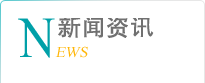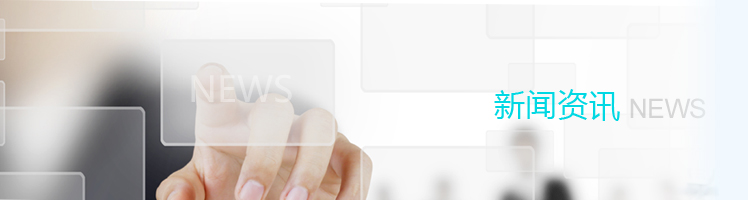如何使用SOLIDWORKS软件中的Draw compare功能比较工程图 亿达四方
发表时间:2019-5-31
在我们的日常工作中,我们经常会重复利用工程图文件。大家也都知道,我们在制作符合我们公司标准的工程图时,花费的时间可能是两个小时也可能是四个小时甚至更多,所以遇到相似的零部件时,我们都会重复利用工程图来节省时间。但是当面对两张相似的图纸时,我们没有办法一下子就找出两张图纸的区别在什么地方,可能需要一个尺寸一个尺寸去对比,才能发现区别所在。不仅浪费时间,还容易让人烦躁。有没有什么工具能够帮助我们来做这项工作呢,答案是肯定的,下面我们就来介绍一下SOLIDWORK的Draw compare功能。
Draw compare用来高亮显示两个所选工程图的不同之处,他会将两个相似零部件工程图里的不同地方显示出来,而且我们可以改变添加部分和移除部分的颜色,以使大家看起来更加方便。下面我们就来介绍一下如何使用该功能吧。
1、单击“工具”-“比较”-“draw compare”;
2、在打开的窗口中,点击“浏览”,为工程图1和工程图2添加文件; 
3、单击“比较工程图” ,等待结果;
,等待结果; 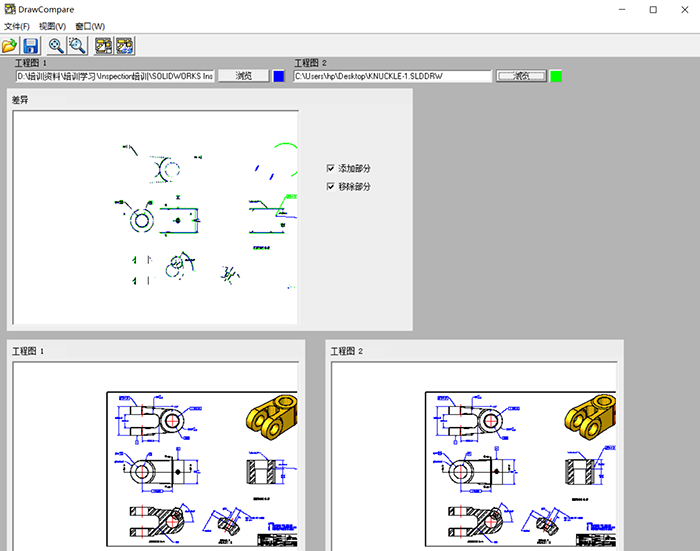
4、差异窗口显示蓝色字体为工程图1中删除的内容,绿色字体为工程图2中添加的内容(可以点击“浏览”后面的颜色方格来更改颜色);
5、单击“局部放大” ,放大差异窗口的内容;
,放大差异窗口的内容;
6、单击“保存”,将创建三个窗口的位图(*.BMP)文件。
了解 2019 版新功能,请点击查看 SOLIDWORKS 2019 新功能;也可以直接申请 SOLIDWORKS 2019 正版免费试用,详情请垂询 SOLIDWORKS 核心代理商亿达四方公司 400-690-5090。